Эту проблему можно решить, настроив ключи фильтра в Ease of Access Center.
- Большинство пользователей сообщили, что эта проблема вызвана небольшой ошибкой конфигурации, которую можно легко решить.
- В других ситуациях вам может потребоваться обновить драйверы клавиатуры или попробовать другое устройство, чтобы проверить, не связано ли это с аппаратным обеспечением.

ИксУСТАНОВИТЕ, НАЖИМАЯ НА СКАЧАТЬ ФАЙЛ
- Загрузите Fortect и установите его. на вашем ПК.
- Запустите процесс сканирования инструмента для поиска поврежденных файлов, которые являются источником вашей проблемы.
- Щелкните правой кнопкой мыши Начать ремонт чтобы инструмент мог запустить алгоритм исправления.
- Fortect был скачан пользователем 0 читателей в этом месяце.
Если ваша система ОС Windows не позволяет вам вводить одну и ту же букву дважды или двойную букву, это может быть связано с ошибка конфигурации в настройках специальных возможностей. Многие пользователи обратились к Форумы сообщества Майкрософт объяснить, что клавиатура не позволит набирать двойные буквы.
Моя клавиатура не позволяет мне набрать одну и ту же букву дважды. Как будто клавиша «залипает», пока я не нажму другую клавишу. Например, чтобы ввести «буква», мне нужно было нажать кнопку «Удалить» между двумя буквами «t». Это также относится к клавишам со стрелками, возврату и т. д.
Причина, по которой я думаю, что клавиши «залипают», заключается в том, что когда я пытаюсь играть в игры, если я нажму клавишу один раз, она будет действовать так, как будто эта клавиша удерживается нажатой.
Следуйте инструкциям ниже, чтобы решить эту проблему на вашем компьютере с Windows.
Почему моя клавиатура не позволяет мне набирать двойные буквы?
1. Настройка ключей фильтра в Центре специальных возможностей
- Нажимать Клавиша Windows + R чтобы открыть Выполнить.
- Тип контроль и нажмите ХОРОШО чтобы открыть панель управления.
- В Панели управления нажмите на Простота доступа.
- Открыть Центр специальных возможностей.
- Нажмите на "Сделайте клавиатуру более удобной в использовании“.
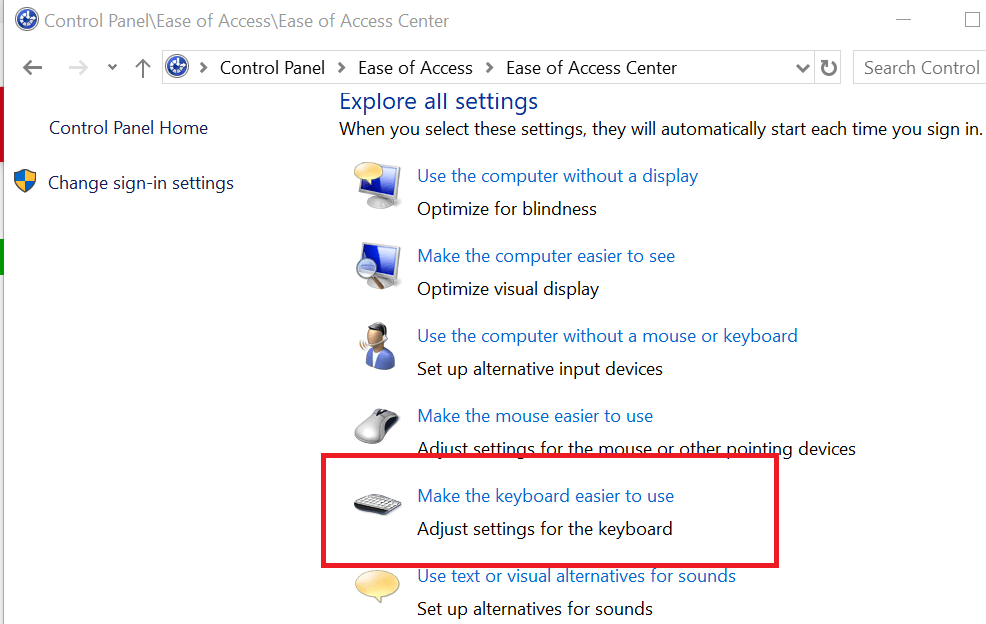
- Нажмите на Настройте ключи фильтра.
- В "Параметры фильтра", выбирать "Включите повтор клавиш и медленные клавиши“.
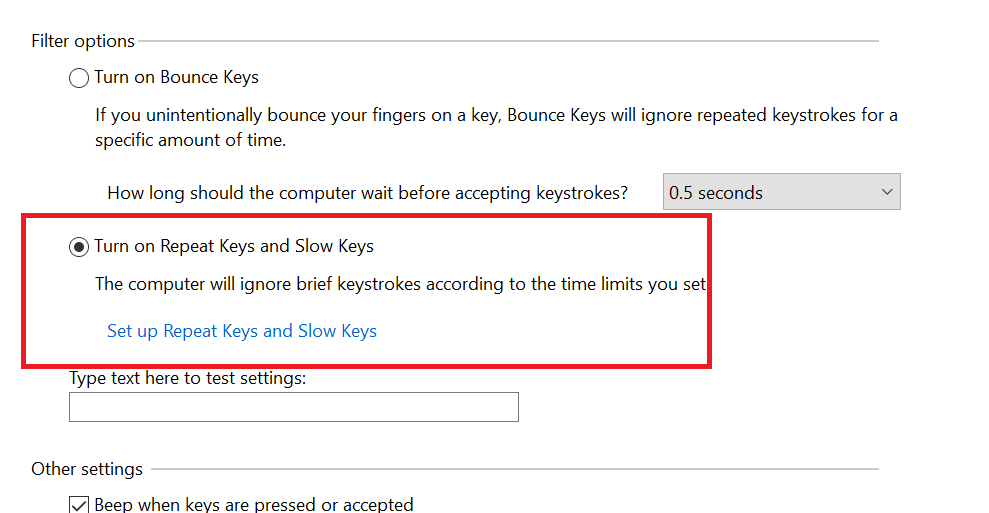
- Нажмите на Применять и нажмите ХОРОШО чтобы сохранить изменения.
- Перезагрузите систему (необязательно) и проверьте, можете ли вы сейчас набирать повторяющиеся буквы.
2. Запустите средство устранения неполадок с клавиатурой
- Нажмите на Начинать и выберите Настройки.
- Нажмите на Обновление и безопасность.
- На левой панели нажмите на «Устранение неполадок».
- Прокрутите вниз и нажмите на Клавиатура.
- Нажмите на Запустите средство устранения неполадок кнопка.
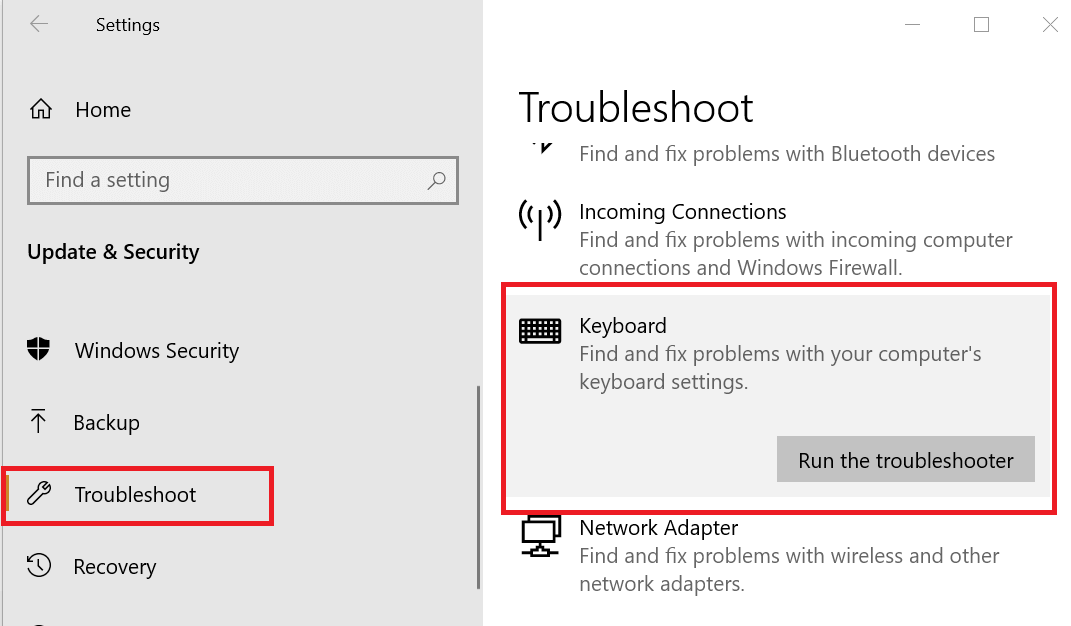
- Windows просканирует систему на наличие проблем с клавиатурой и порекомендует соответствующие исправления.
- Перезагрузите систему после применения исправлений и проверьте наличие улучшений.
Если проблема не устранена, запустите средство устранения неполадок оборудования и устройств.
- Нажимать Клавиша Windows + R чтобы открыть Выполнить.
- Тип контроль и нажмите ХОРОШО.
- В Панели управления нажмите на Оборудование и звук.
- Искать Устранение неполадок в верхней правой строке поиска.
- Нажмите на Оборудование и звук.
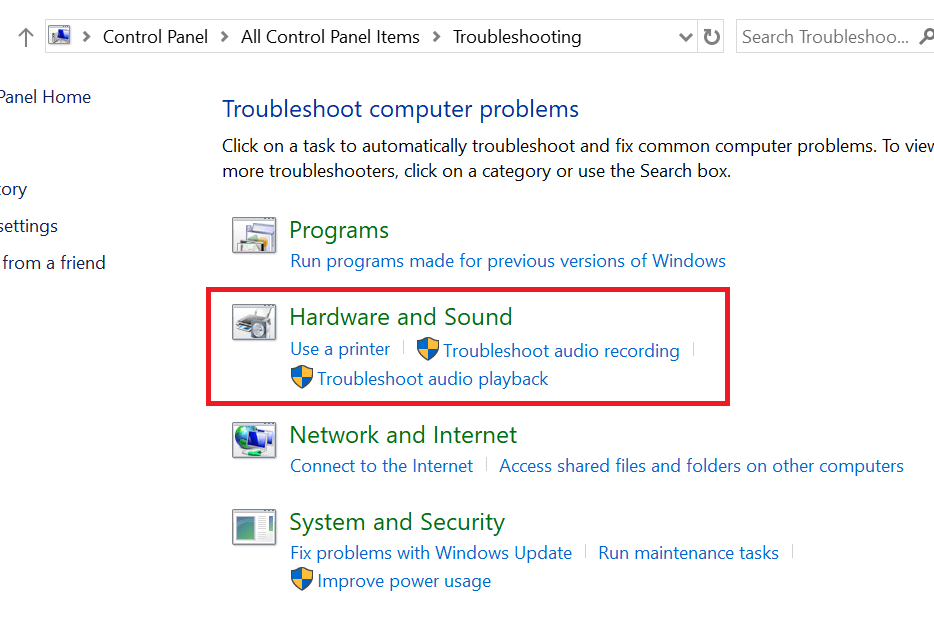
- Под «Окна» раздел, нажмите на Клавиатура вариант.
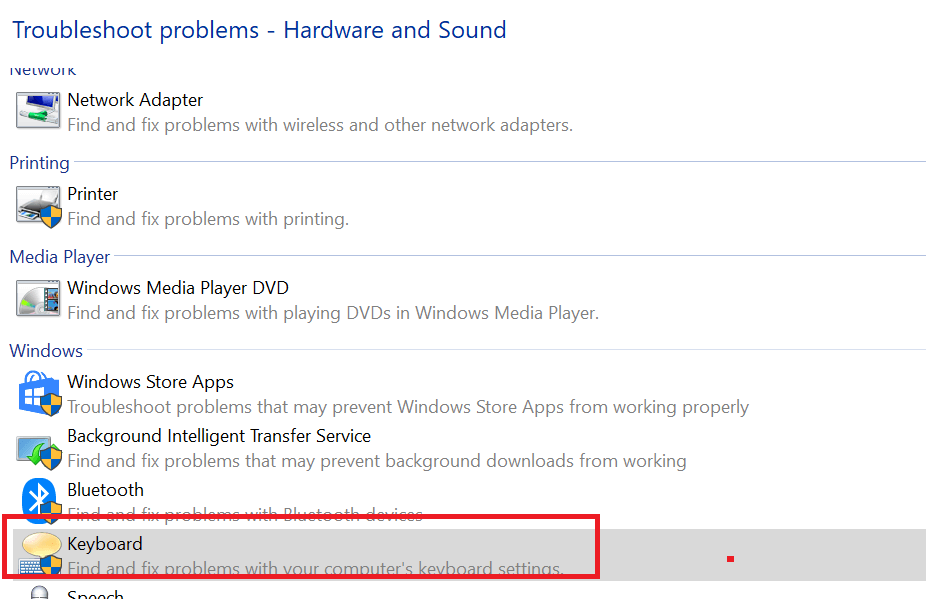
- Нажмите на Следующий и подождите, пока Windows найдет и порекомендует соответствующие исправления.
3. Обновите драйвер клавиатуры
- Нажимать Клавиша Windows + R чтобы открыть Выполнить.
- Тип devmgmt.msc и нажмите ХОРОШО чтобы открыть Диспетчер устройств.
- Развернуть Клавиатуры раздел.
- Щелкните правой кнопкой мыши на Клавиатура устройство, которое вы указали, и выберите Обновить драйвер.

- Выбирать "Автоматический поиск обновленного программного обеспечения драйвера" вариант.

- Теперь Windows будет искать на вашем компьютере и в Интернете последнюю версию драйвера для вашего устройства. Подождите, пока он загрузит и установит обновления.
- Перезагрузите систему после установки обновления.
После этого проблема с клавиатурой, которая не позволяет использовать двойные буквы, должна исчезнуть.
Кроме того, если вам нужна дополнительная поддержка со стороны специального программного обеспечения, которое будет автоматически обновлять любые драйверы, выберите лучшая программа для обновления драйверов чтобы сделать это быстро.
![Проблемы с клавиатурой Bluetooth в Windows 10 [ПОЛНОЕ РУКОВОДСТВО]](/f/ef06ee844ab902b7171b64b3057d266e.jpg?width=300&height=460)

